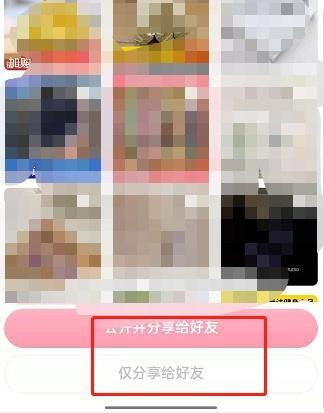双十一马上就要到了,大家还记得淘宝购物车摇一摇这个功能吗?当面和朋友一起摇的话就可以互看购物车了,一起分享省钱攻略和好物推荐,不过也有人不喜欢这个功能,大家知道怎么去关闭吗?

淘宝购物车摇一摇关闭教程
1、打开软件后选择上方的设置。
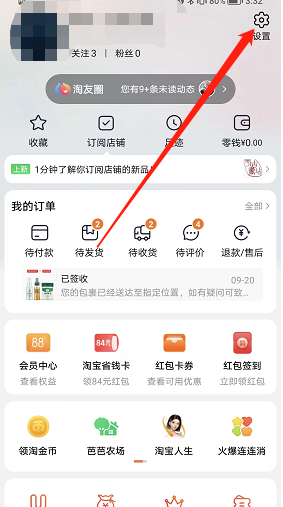
2、选择【通用】。
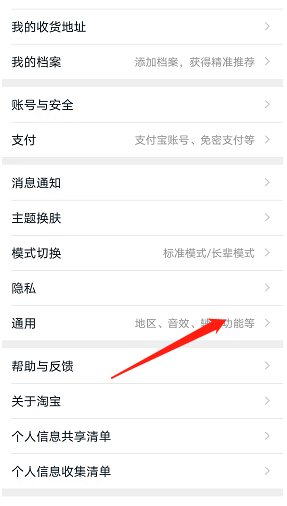
3、点击下方的摇一摇右侧关闭功能就可以了。
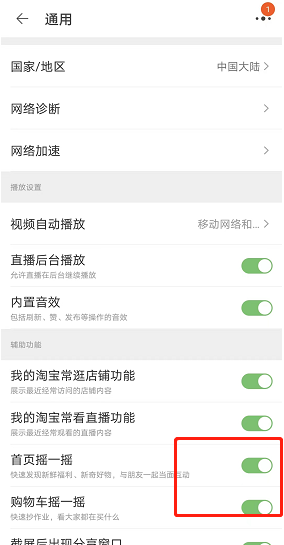
淘宝摇一摇如何生成购物车
1、点击淘宝的购物车,选择上方的活动介绍进入页面。
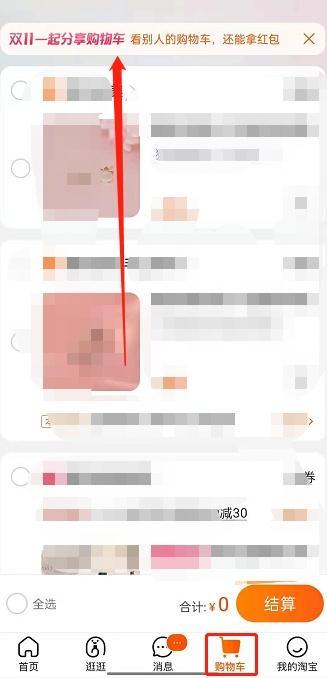
2、在下方的添加商品处,我们可以添加更改更多的商品,点击上方的书写箭头,还能更改个人名称。
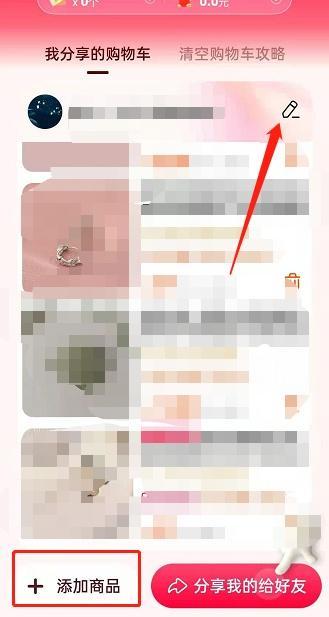
3、点击添加商品后即可进入购物车修改。
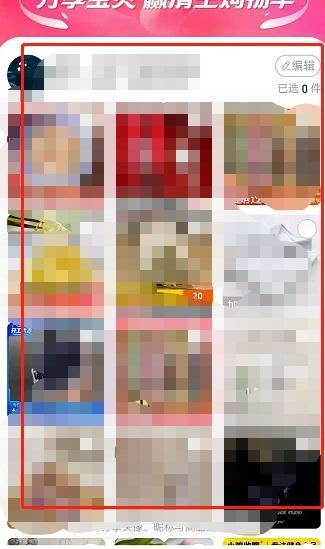
4、如果不想让他人看到你的个人隐私,你还可以选择“仅分享给好友”。